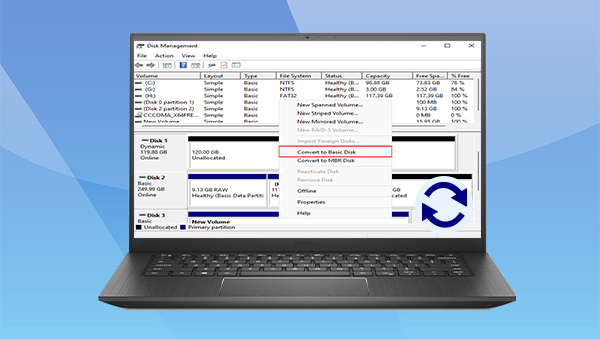
基本磁盘是Windows系统中最常使用的存储类型,可以创建和删除主分区和扩展分区;在扩展分区内创建和删除逻辑驱动器;以及设置分区格式,将其标记为活动。若基本磁盘的分区形式是MBR,则该磁盘最多可创建四个主分区,或三个主分区加一个扩展分区,在扩展分区中可以创建多个逻辑分区。若基本磁盘的分区形式是GPT,那么最多可创建128个主分区。基本磁盘中的每个分区都是独立的,不可以跨盘分区,并且必须是同一磁盘上的连续空间才可分为一个分区,一个分区最大的容量也就是磁盘的总容量。
动态磁盘可以提供基本磁盘无法提供的功能,例如,能够创建跨多个磁盘的卷(跨区和条带卷)以及创建容错卷(镜像卷和RAID-5卷)。动态磁盘上的所有卷都称为动态卷,一个动态卷可以由一个或多个物理磁盘上的一组非连续盘区组成。无论系统上的动态磁盘是使用MBR还是GPT分区样式,都可以创建最多2000个动态卷,尽管建议的动态卷数是32或更少。以下操作只能对动态磁盘执行:
●创建和删除简单卷、跨区卷、条带卷、镜像卷和RAID-5卷;
●扩展简单卷或跨区卷;
●从镜像卷中删除镜像卷,或将镜像卷分解为两个卷;
●修复镜像卷或RAID-5卷;
●重新激活缺失或脱机磁盘。
通常,基本磁盘可包含系统启动盘,而动态磁盘则更多的是用于存储数据,不作为系统启动盘。若您需要将动态磁盘转换为基本磁盘,那么建议提前备份好重要数据,因为需要删除动态磁盘上的所有动态卷才能进行转换。
由于将动态磁盘转换为基本磁盘会使动态磁盘中的数据丢失,因此在转换磁盘类型之前,建议您提前备份电脑数据。除了将文件手动复制粘贴到其他磁盘中进行备份之外,还可以使用专业的备份软件——都叫兽™备份还原软件进行批量备份,它支持自动定期备份数据以及备份多种对象(如系统、硬盘、分区、文件等)。下面是该软件的具体介绍。
都叫兽™备份还原软件是一款专门用于系统/硬盘数据备份还原的工具,它能够帮助您备份和还原计算机里的重要数据资料,比如程序、系统配置、邮件、照片、视频、文档、书签等。它采用了领先的增量/差量备份技术,能够为您能节省出更多的时间及磁盘空间,除了支持系统备份,还支持分区备份、硬盘备份、文件备份、磁盘克隆和系统迁移等,满足您的多种需求。
步骤1:在计算机中下载安装并运行都叫兽™备份还原软件,在主界面【备份】栏里选择【文件备份】选项。
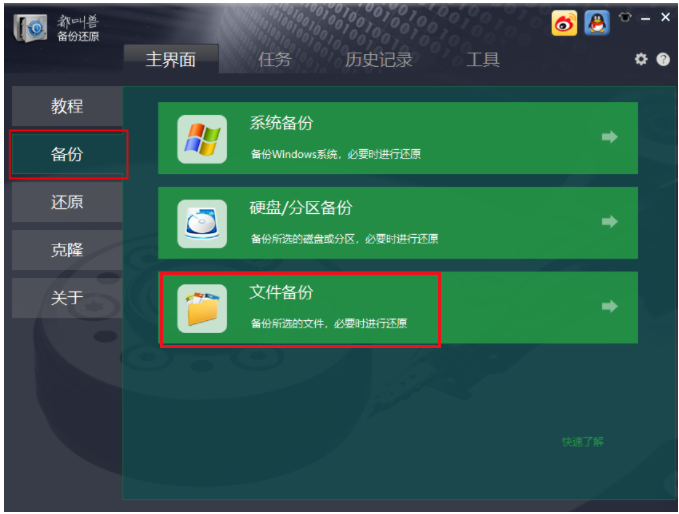
步骤2:接下来,在【源文件(设备)】中选择需要备份的动态磁盘里的文件,在【目的地】里选择要存储备份数据的硬盘分区。然后点击【立刻备份】即可开始备份。
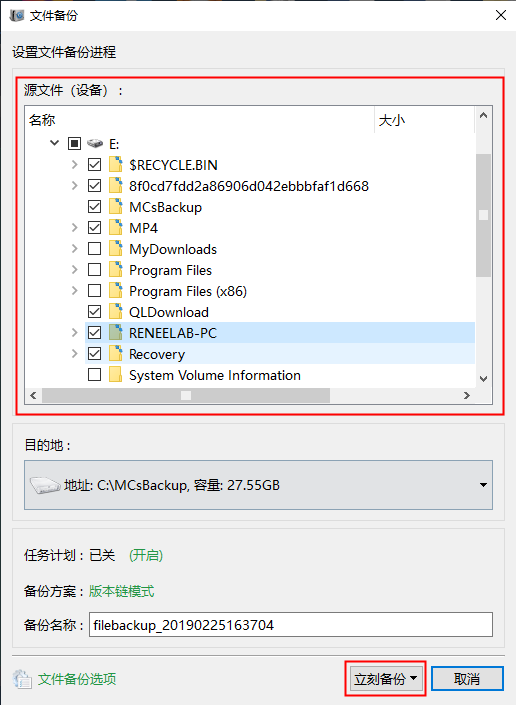
步骤3:您可以在任务栏看到所有备份任务的进度。备份完成后,在有需要的时候,可以点击【还原】按钮将文件还原到指定硬盘中。
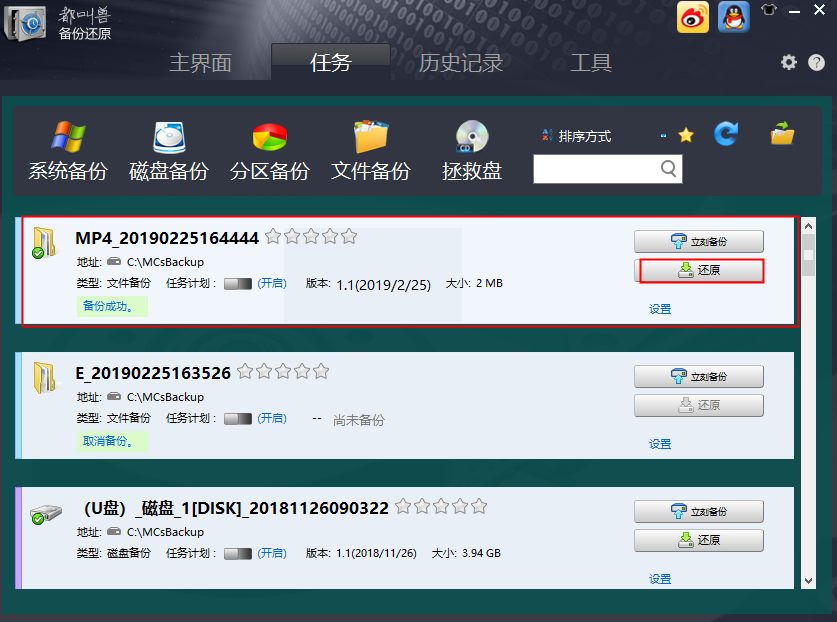
步骤4:之后选择文件要还原的位置,点击【还原】按钮即可。
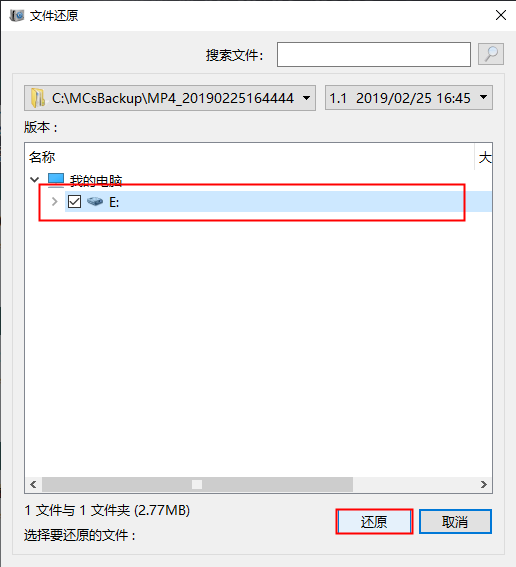
备份好重要文件之后,我们就可以放心地将动态磁盘转换为基本磁盘了。请继续查看下面的内容。
步骤1:鼠标右键单击开始菜单,选择【磁盘管理】。
步骤2:在磁盘管理中,右键单击要转换为基本磁盘的动态磁盘上的每个卷,然后单击【删除卷】。
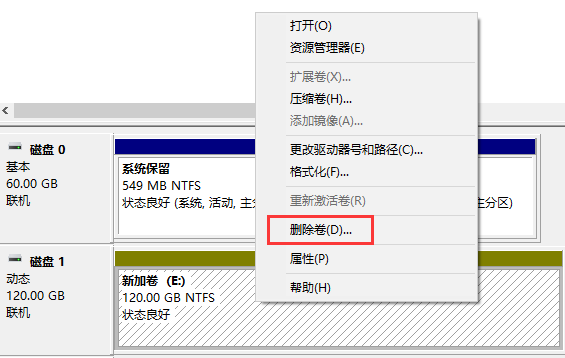
步骤3:删除动态磁盘上的所有卷后,右键单击磁盘,然后单击【转换成基本磁盘】。
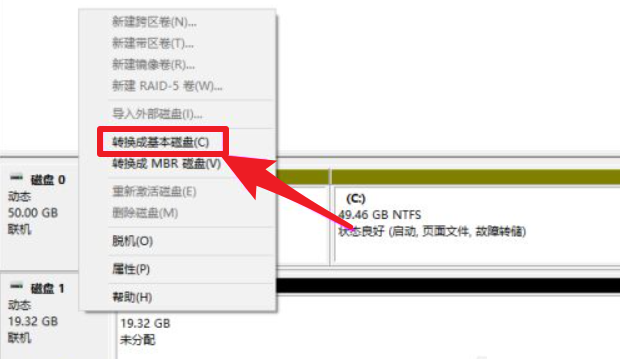
步骤1:同时按下【Windows键+ R键】并在新对话框中输入【diskmgmt.msc】,单击【确定】以打开磁盘管理,查看要转换为基本磁盘的磁盘编号。
步骤2:在左下角搜索框内搜索【Diskpart】,并右键点击它,选择【以管理员身份运行】打开Diskpart程序。
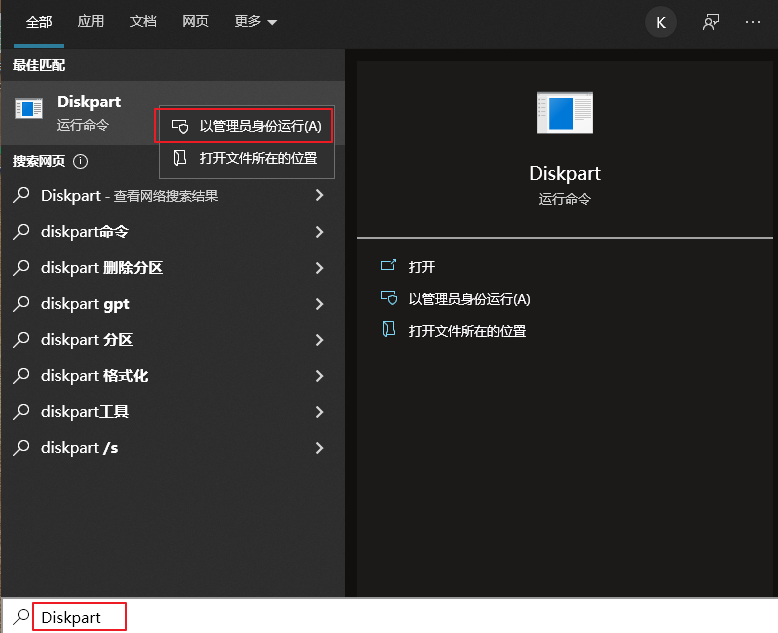
步骤3:接着输入以下命令以删除动态磁盘上的所有卷,并将其转换为基本磁盘,每个命令输完之后请按下【Enter】键。
【list disk】(将列出磁盘信息)
【select disk 1】(选择磁盘1,此处磁盘1是动态磁盘,可根据实际情况更改磁盘编号)
【detail disk】(可查看到磁盘中的所有卷)
【select volume 0】(0是卷的编号,根据实际情况更改)
【delete volume 0】(删除编号为0的卷)
【select volume 1】(1是卷的编号)
【delete volume 1】(删除编号为1的卷)
当动态磁盘上的所有卷都被删除以后,继续输入下面的命令:
【select disk 1】(选择磁盘1,此处磁盘1是动态磁盘)
【convert basic】(将空的动态磁盘转换为基本磁盘)
【exit】(退出)
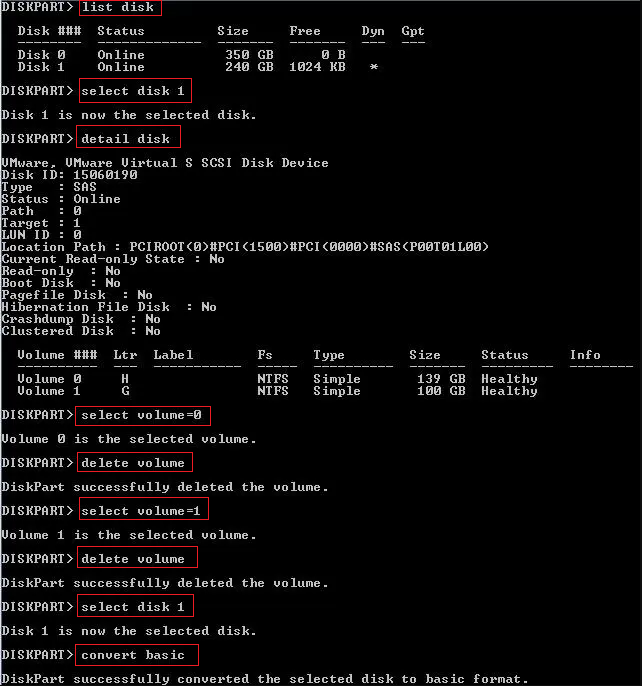





 粤公网安备 44070302000281号
粤公网安备 44070302000281号
